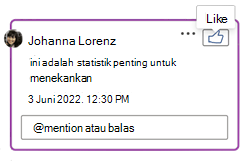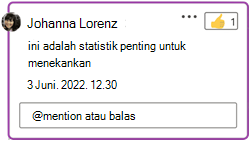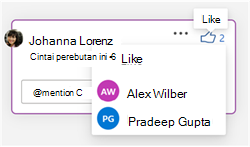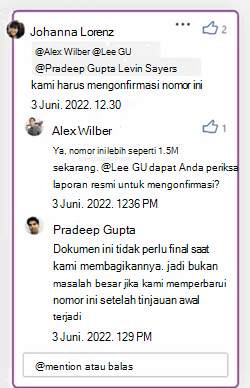Word untuk web sekarang memungkinkan Anda menambahkan reaksi Anda pada komentar dan balasan. Fitur ini telah diluncurkan dengan Like sebagai tipe reaksi pertama yang tersedia dengan jenis reaksi lain untuk diikuti.
Menambahkan reaksi
-
Pilih komentar yang sudah ada di Word untuk dokumen web atau tambahkan komentar baru.
-
Pilih tombol Reaksi suka (tombol jempol) di sudut kanan atas kartu komentar. Jika diperlukan, Anda dapat memilih lagi untuk menghapus reaksi Anda.
-
Konfirmasi bahwa tombol reaksi telah berwarna, secara khusus menunjukkan reaksi Anda . Perhatikan juga jumlah hitungan reaksi yang berdekatan.
Indikasi dan opsi
-
Saat Anda mengarahkan mouse di atas tombol Suka untuk komentar yang memiliki suka yang sudah ada, daftar nama pengguna akan muncul, memperlihatkan siapa yang menyukai komentar sejauh ini. Daftar ini akan diperbarui secara real time saat berkolaborasi di dokumen Anda di Word untuk web.
-
Angka oleh ikon menunjukkan jumlah total individu yang telah bereaksi terhadap komentar tertentu ini.
-
Jika orang lain sebelumnya bereaksi terhadap komentar ini, Anda dapat mengarahkan mouse di atas tombol reaksi untuk melihat daftar nama mereka.
-
Anda juga dapat menggulir utas komentar untuk melihat reaksi pada balasan sebelumnya.
React ke balasan sebelumnya dalam utas komentar
Selain bereaksi terhadap komentar paling atas, Anda bisa bereaksi terhadap komentar lain dalam urutan percakapan.
-
Klik untuk memperluas dan menggulir sesuai kebutuhan untuk melihat komentar lain dalam utas.
-
Arahkan mouse ke atas balasan tertentu untuk melihat dan memilih tombol Suka . Setelah balasan berisi reaksi, tombol Like dan indikator hitungan akan tetap ada.
Aksesibilitas keyboard
React komentar dengan keyboard saja
-
Tekan Alt+F12 untuk menavigasi dari teks jangkar dokumen ke utas komentar,
-
Jika diperlukan, navigasikan ke komentar apa pun dalam utas melalui panah Bawah.
-
Tekan tombol Tab untuk memindahkan fokus ke tombol Suka .
-
Gunakan Enter atau Spacebar untuk memilih tombol Suka .
-
Setelah komentar atau balasan berisi reaksi, Anda dapat menggunakan Alt + Panah bawah untuk memindahkan fokus ke daftar pengguna dan menavigasi dalam daftar ini dengan Panah bawah dan Panah atas.
Kekhawatiran yang diketahui
-
Reaksi komentar di Word untuk web belum terlihat oleh kolaborator di platform lain (Windows, Mac, iOS, Android).
-
Komentar yang sudah ada di beberapa dokumen lama mungkin tidak memiliki tombol reaksi, tetapi komentar yang baru ditambahkan dalam dokumen yang sama akan memiliki tombol reaksi.
-
Awalnya Like adalah satu-satunya tipe reaksi yang tersedia. Jenis reaksi lainnya akan ditambahkan ke platform ini dan platform lainnya.
Catatan: Ingat bahwa orang lain dimungkinkan untuk mengedit komentar Anda. Komentar dalam dokumen Office disimpan dalam file, sehingga siapa pun yang memiliki akses edit ke file Anda dapat mengedit komentar Anda.
Ketersediaan
Reaksi komentar tersedia untuk semua pengguna di Word untuk web.